Hur man växlar från utsatt till aktuell kanal i Office 365 for Business
Kontor 365 Office 2016 / / March 17, 2020
Ser du inte de senaste funktionerna i din kopia av Office 365? Så här kan du växla från uppskjuten till aktuell kanal för att få dem.
Microsofts Office 365-abonnemang lever upp till sitt namn genom att leverera nya funktioner och funktionalitet regelbundet. Några av dessa nya Microsoft Office-funktioner inkludera samarbetsredigering och AutoSave in Excel, förbättrade skrivverktyg i Word, Closed Caption i PowerPoint och Fokuserad inkorg i Outlook.
Beroende på hur din Office 365-prenumeration ställs in i din organisation kanske du inte ser några av dessa nya spännande funktioner. Din system- eller nätverksadministratör kanske använder en långsam utrullning istället kallad Uppskjuten kanal. I den här artikeln visar vi dig hur du kan konfigurera Office 365 Pro Plus-prenumerationer för att hoppa på den aktuella kanalen.
Skaffa de senaste funktionerna i den aktuella kanalen för Office 365 Pro Plus
Din organisation kan konfigurera hur Office 365 Pro Plus uppdateras till nya versioner och funktioner genom att använda en förskjuten utgivningsmetod som kallas uppskjuten kanal. Den uppskjutna kanalen tillåter bara nya funktioner varje några månader som har blivit korrekt kontrollerade av Office Insiders.
Nuvarande kanal å andra sidan låter dig få de nya funktionerna förr. Den aktuella kanalen kan också innehålla en blandning av säkerhets-, icke-säkerhets- och funktionsuppdateringar. Att få en aktuell utgåva kommer antagligen att kräva övertala din nätverksadministratör. Om du är administratör kan du här aktivera det för en användare inom din organisation.
Först, ta reda på vilken kanal du är på; öppna valfri Office 365-applikation, klicka på Arkiv> Konton och notera sedan kanalinformationen. Skärmdumpen nedan visar att jag är på Uppskjuten kanal, bygg 7766.2099.
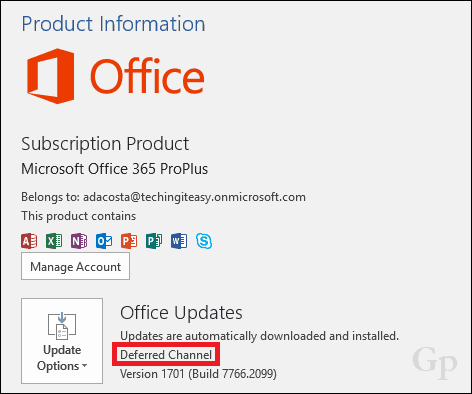
Logga in på Office 365 Admin Center. Välj kuggeikonen i navigationsmenyn och klicka sedan på Tjänster & tillägg.
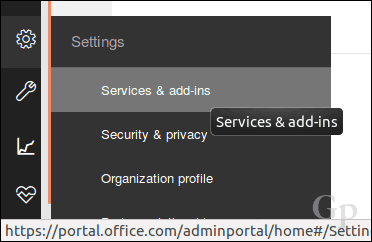
Rulla ner och klicka sedan på Office Software nedladdningsinställningar.
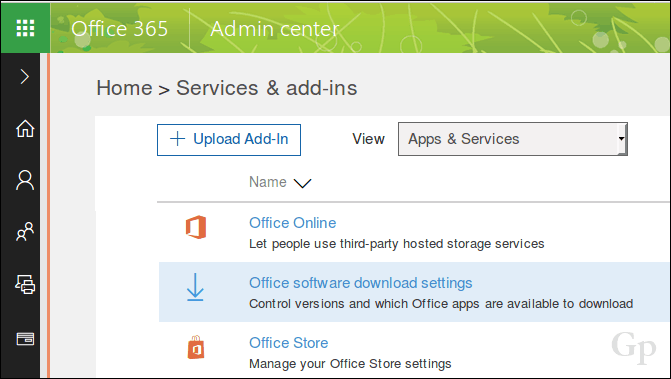
Bläddra ner till Programvara för PC och mobila enheter välj sedan Varje månad (aktuell kanal).

Rulla ner och klicka sedan Spara för att bekräfta ändringar.

Ge det lite tid att kolla in innan du ser efter den senaste versionen. 24 till 72 timmar skulle rekommenderas. Du kan sedan öppna alla Office 365-program, klicka på Arkiv> Konton> Uppdateringsalternativ> Uppdatera nu.
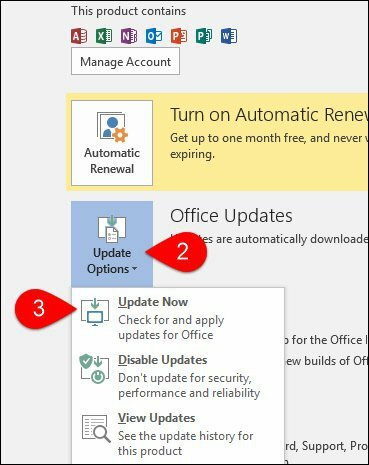
Att hålla sig vid utsatt kanal har sina fördelar, särskilt om du använder speciella tillägg, makron eller tredjepartsapplikationer eller tjänster som integreras med Office 365. Dessa uppdateringar kan potentiellt orsaka kompatibilitetsproblem (dvs. bryta när de har installerats). Om du inte är beroende av sådana appar eller tjänster är det inte mycket att förlora genom att hoppa på den aktuella kanalen. Du kommer säkert att få mycket cool funktionalitet i dina Office-appar. Dessa alternativ förblir en exklusiv Office 365; ett incitament för dem som fortfarande kör eviga versioner av Office att kanske göra övergången till ett prenumeration.
Låt oss veta vad du tycker. Om du är intresserad av att testa funktioner för blödande kanter, kolla in vår guide om hur du går med i Office Insider-programmet Windows eller Mac.


